ከዊንዶውስ 8. ወደ ዊንዶውስ 7 ለመመለስ ሁለት የተለያዩ ግን ተመሳሳይ መንገዶች አሉ የዊንዶውስ 8 ፕሮፌሽናል ቁልፍ ካለዎት የተወሰኑ መስፈርቶችን ካሟላ ዊንዶውስ 7 ፕሮፌሽናልን በነፃ ማውረድ ይችላሉ። አንድ ከሌለዎት ፣ ለማውረድ ጥቅም ላይ ያልዋለ የዊንዶውስ 7 ቁልፍ ያስፈልግዎታል። በአጠቃላይ ሂደቱ ቁልፍ ነው ፣ ቁልፉ ጥቅም ላይ አልዋለም ወይም አይሁን።
ደረጃ
የ 3 ክፍል 1 - ዝግጁ መሆን
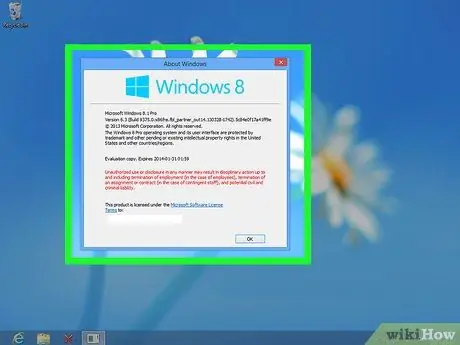
ደረጃ 1. ኮምፒውተሩ ለዝቅተኛ ደረጃ ብቁ መሆኑን ለማየት የዊንዶውስ 8 ስሪትዎን ይፈትሹ።
የመቀነስ መብቶች ለንግዶች የተነደፉ እና ወደ ዊንዶውስ 7 በነፃ ለመመለስ ሊጠቀሙበት ይችላሉ። ይህንን መብት ለመጠቀም ብዙ መስፈርቶችን ማሟላት አለብዎት። ከመካከላቸው አንዱ ዊንዶውስ 8 ፕሮፌሽናልን ማስኬድ አለብዎት ወይም ሲገዙ ኮምፒተርዎ ዊንዶውስ 8 ፕሮፌሽናል ተጭኗል።
- በኮምፒተርዎ ላይ የዊንዶውስ ስሪትን ለማየት የዊን ቁልፍን ይጫኑ እና ዊንቨር ይተይቡ። ስሪቱ ፕሮፌሽናል ያልሆነ ዊንዶውስ 8 ከሆነ ፣ ዝቅ ለማድረግ ብቁ አይደሉም። ለማውረድ ጥቅም ላይ ያልዋለ የችርቻሮ የዊንዶውስ 7 ቁልፍ ሊኖርዎት ይገባል።
- ከዊንዶውስ 8 ወደ ዊንዶውስ 8 ፕሮፌሽናል ሲያሻሽሉ ዝቅ ለማድረግ ብቁ አይደሉም። ለማውረድ ጥቅም ላይ ያልዋለ የችርቻሮ የዊንዶውስ 7 ቁልፍ ሊኖርዎት ይገባል።
- የዊንዶውስ 8 የችርቻሮ ስሪቶች ዝቅ ሊደረጉ አይችሉም። ዊንዶውስ 7 (ወይም ማንኛውም የቆየ ስሪት) ባለው ኮምፒተር ላይ ዊንዶውስ 8 ን ከጫኑ ፣ ዝቅ የማድረግ መብት የለዎትም። ለማውረድ ጥቅም ላይ ያልዋለ የችርቻሮ የዊንዶውስ 7 ቁልፍ ሊኖርዎት ይገባል።
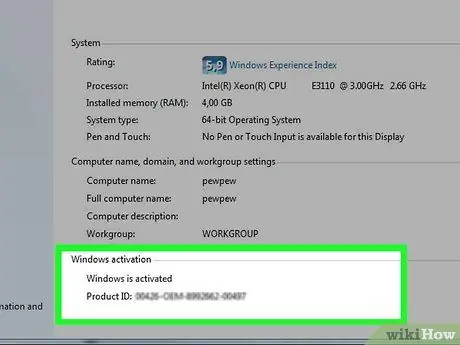
ደረጃ 2. የሚሰራ የዊንዶውስ 7 የባለሙያ ምርት ቁልፍን ያግኙ።
ያለዎት የማዋረድ መብቶች እርስዎ ጥቅም ላይ ያልዋለ የምርት ቁልፍ ማግኘት ወይም አለመሆንዎን ይወስናል -
- የመቀነስ መብቶች ከሌሉዎት ፣ ሌሎች ኮምፒውተሮች የማይጠቀሙበት ትክክለኛ የዊንዶውስ 7 የምርት ቁልፍ ያስፈልግዎታል። ከዊንዶውስ 7 እያሻሻሉ ከሆነ እና እንደገና ዝቅ ለማድረግ ከፈለጉ የመጀመሪያውን የዊንዶውስ 7 ቁልፍን መጠቀም ይችላሉ። ዊንዶውስ 8 የተጫነ አዲስ ኮምፒተር ከገዙ በበይነመረብ ላይ ካሉ የተለያዩ ሻጮች በበቂ ርካሽ ዋጋ የዊንዶውስ 7 ቁልፍን መግዛት ይችላሉ።
- የመቀነስ መብቶች ካሉዎት ትክክለኛው የዊንዶውስ 7 የባለሙያ ምርት ቁልፍ ያስፈልግዎታል ፣ ግን የግድ አዲሱ ቁልፍ አይደለም። በአሁኑ ጊዜ ሌላ ኮምፒተርን እየተጠቀመ ያለውን ቁልፍ መጠቀም ይችላሉ። እንዲሁም የራስዎ ቁልፍ መሆን የለበትም። ቁልፉ የማግበር ሂደቱን ለማለፍ ብቻ ያገለግላል።
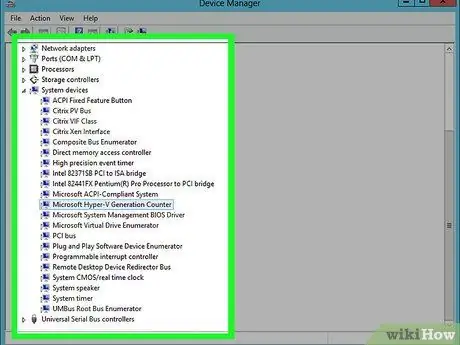
ደረጃ 3. ኮምፒተርዎ የዊንዶውስ 7 ሾፌሮች እንዳሉት ያረጋግጡ።
በዊንዶውስ 8 ቀድሞ የተጫነ ኮምፒተርን ከገዙ ፣ ከዊንዶውስ 7. ጋር ሙሉ በሙሉ ተኳሃኝ ላይሆን ይችላል ፣ የዊንዶውስ 7 ነጂዎችን ማግኘት ስለማይችሉ ለማውረድ ሊያገለግሉ እንደሚችሉ ለማረጋገጥ የሁሉንም የሃርድዌር መሣሪያዎችዎን ሾፌሮች ያረጋግጡ።
- በፋብሪካ የተሰራ ኮምፒዩተር ካለዎት (ለምሳሌ ዴል ፣ ኤች.ፒ. ፣ አከር ፣ ወዘተ) ፣ የአምራቹን የድጋፍ ጣቢያ ይጎብኙ እና የኮምፒተርዎ ሞዴል ምን እንደሆነ ይወቁ። ብዙውን ጊዜ ሞዴሉን በላፕቶፕ ቁልፍ ሰሌዳ ላይ ፣ ወይም ከኮምፒውተሩ ታች ወይም ጀርባ ላይ በተለጠፈ ተለጣፊ ላይ ማግኘት ይችላሉ። በጣቢያው “ሾፌር” ወይም “ውርዶች” ክፍል ውስጥ ለዊንዶውስ 7. ተኳሃኝ ነጂዎችን ይፈትሹ። የዊንዶውስ 7 ነጂዎች ከሌሉ የእርስዎ ሃርድዌር ዝቅ ከማድረግ በኋላ በመደበኛነት ላይሠራ ይችላል።
- በብጁ የተገነባ ኮምፒተር ወይም ብጁ የተደረገ ኮምፒተር ካለዎት እያንዳንዱን ሃርድዌር በእጅ ይፈትሹ። Win ቁልፍን በመጫን እና devmgmt.msc ን በመተየብ የመሣሪያ አስተዳዳሪን ይክፈቱ። በሃርድዌር ዝርዝርዎ ውስጥ ይሂዱ እና ለእያንዳንዱ የሃርድዌር መሣሪያ የድጋፍ ጣቢያውን ይጎብኙ። ለማንኛውም አምራች ካለዎት ሃርድዌር የዊንዶውስ 7 ነጂዎችን ይፈልጉ። የዊንዶውስ 7 ነጂ ከሌለ ፣ እርስዎ ዝቅ ካደረጉ በኋላ ያኛው ሃርድዌር በትክክል ላይሰራ ይችላል።
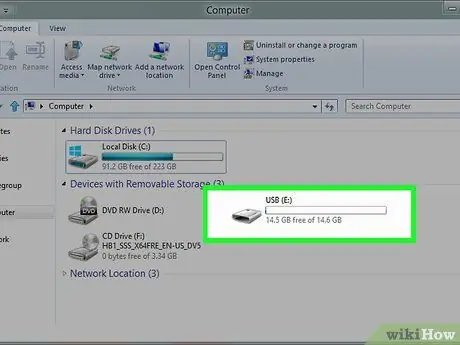
ደረጃ 4. ሾፌሩን የያዘ ዲስክ (አማራጭ)።
ማውረዱ ከተጠናቀቀ በኋላ ጊዜን ለመቆጠብ ከፈለጉ ፣ የሚፈልጉትን ሁሉ የዊንዶውስ 7 ነጂዎችን በዩኤስቢ አንጻፊ ላይ ማስቀመጥ እና እስኪጨርሱ ድረስ ድራይቭን ማቆየት ይችላሉ። ሁሉንም አስፈላጊ አሽከርካሪዎች በፍጥነት ለመጫን ይህንን የዩኤስቢ ድራይቭ መጠቀም ይችላሉ። ከበይነመረቡ ጋር ለመገናኘት እና ሌሎች ነጂዎችን ለማውረድ ስለሚያስፈልጉዎት በጣም አስፈላጊው አሽከርካሪ የአውታረ መረብ አስማሚ ነው።
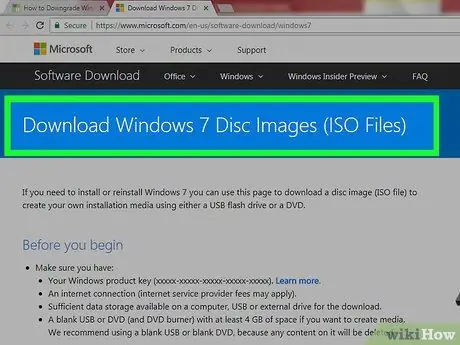
ደረጃ 5. የዊንዶውስ 7 ሙያዊ የመጫኛ ዲስክን ይፈልጉ ወይም ይፍጠሩ።
ሁሉንም ዊንዶውስ 7 ሙያዊ የመጫኛ ዲስኮችን መጠቀም ስለሚችሉ ይህ ዲስክ ኮምፒተርዎን ወደ ዊንዶውስ 7 ዝቅ ለማድረግ የግድ የእርስዎ መሆን የለበትም። አንድ ከሌለዎት ፣ ከማይክሮሶፍት የሚገኘውን ነፃ ሶፍትዌር በመጠቀም የመጫኛ ዲስክ ይፍጠሩ ፦
- የማይክሮሶፍት ዊንዶውስ 7 የማውረጃ ገጽን ይጎብኙ እና የ ISO ፋይልን ለማውረድ በቀድሞው ደረጃ የተገለጸውን ቁልፍ ያስገቡ።
- የ ISO ፋይል አንዴ ከወረደ ከ 4 ጊባ በላይ አቅም ያለው ባዶ ዲቪዲ ወይም የዩኤስቢ ድራይቭ ያስገቡ።
- የዊንዶውስ ዩኤስቢ/ዲቪዲ አውርድ መሣሪያን ያውርዱ እና ይጫኑ።
- ፕሮግራሙን ያሂዱ እና የእርስዎን የዊንዶውስ 7 ሙያዊ ISO ፋይል እንደ “ምንጭ” ይምረጡ። ባዶ ዲቪዲ ወይም የዩኤስቢ ድራይቭ እንደ “መድረሻ” ይምረጡ። ከዚያ ፕሮግራሙ የ ISO ፋይልን ይገለብጣል ወይም ያቃጥላል ፣ ሊሠራ የሚችል የመጫኛ ዲስክ ወይም ድራይቭ ይተውልዎታል።
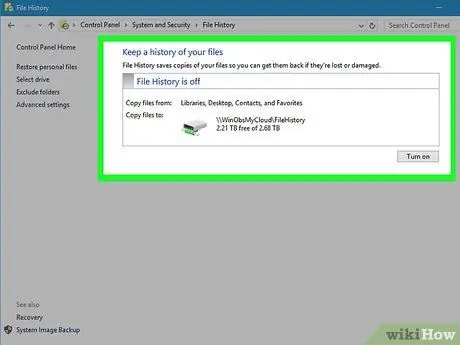
ደረጃ 6. ሁሉንም አስፈላጊ ፋይሎች ምትኬ ያስቀምጡላቸው።
ወደ ዊንዶውስ 7 ዝቅ ማድረግ በመሠረቱ አዲስ ስርዓተ ክወና ከመጫን ጋር ተመሳሳይ ነው ፣ ይህም ሁሉንም መረጃዎች በሃርድ ድራይቭ ላይ ያጠፋል። የማውረድ ሂደቱን ከመጀመርዎ በፊት ሁሉም አስፈላጊ ፋይሎች በዩኤስቢ አንጻፊ ወይም በደመና አገልግሎት ላይ ደህንነታቸው በተጠበቀ ሁኔታ መጠበቃቸውን ያረጋግጡ። የውሂብዎን ቅልጥፍና እንዴት እንደሚጠብቁ ላይ ተጨማሪ መመሪያዎችን ለማግኘት ኮምፒተርዎን እንዴት ምትኬ ማስቀመጥ እንደሚቻል ያንብቡ።
የ 3 ክፍል 2 - ወደ ዊንዶውስ 7 ዝቅ ያድርጉ
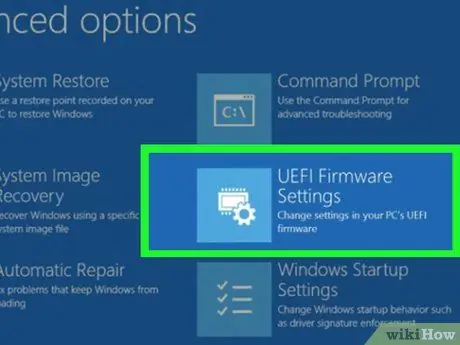
ደረጃ 1. በ UEFI ቅንብሮች ምናሌ ውስጥ የቆየ የማስነሻ ተግባርን ያንቁ።
ይህ ሲገዛ ዊንዶውስ 8 በተጫኑ ኮምፒተሮች ላይ መደረግ አለበት ፣ ግን በኋላ ወደ ዊንዶውስ 8 በተሻሻሉ ኮምፒተሮች ላይ መደረግ የለበትም። UEFI ኮምፒተርን የሚቆጣጠር በይነገጽ ነው ፣ እና የባዮስ ዘመናዊ ስሪት ነው። UEFI በዊንዶውስ 7 አይደገፍም ፣ ስለዚህ የቆዩ ባዮስ እንዲደገፍ የ UEFI ቅንብሮችን ማስተካከል አለብዎት። በሚጠቀሙበት ኮምፒዩተር ላይ በመመርኮዝ ሂደቱ ይለያያል ፣ ግን በአጠቃላይ እርስዎ እንደዚህ ማድረግ ይችላሉ-
- የቅንጅቶች አሞሌን ለመክፈት Win+C ን ይጫኑ ወይም የሞኒተር ማያ ገጹን ከቀኝ ያንሸራትቱ።
- “ቅንጅቶች” ን ይምረጡ እና “ፒሲ ቅንብሮችን ይቀይሩ” ን ይምረጡ።
- “አዘምን እና መልሶ ማግኛ” ን ጠቅ ያድርጉ እና “መልሶ ማግኛ” ን ይምረጡ። በ “የላቀ ጅምር” ራስጌ ስር “አሁን እንደገና አስጀምር” የሚለውን አማራጭ ጠቅ ያድርጉ።
- ኮምፒዩተሩ እንደገና ሲነሳ “መላ ፈልግ” ን ይምረጡ ፣ ከዚያ “የላቁ አማራጮች” ን ይምረጡ።
- “UEFI የጽኑ ትዕዛዝ ቅንብሮች” ላይ ጠቅ ያድርጉ እና “ዳግም አስጀምር” ን ጠቅ ያድርጉ።
- በ UEFI ቅንብሮች ውስጥ “Legacy boot” ወይም “BIOS mode” ን ይፈልጉ እና ያንቁት። ቦታው እንደ አምራቹ ይለያያል።
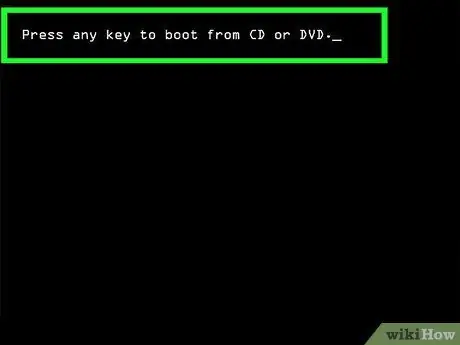
ደረጃ 2. የዊንዶውስ 7 የመጫኛ ዲስክ ወይም የዩኤስቢ ድራይቭ ያስገቡ እና ኮምፒተርውን እንደገና ያስጀምሩ።
የ UEFI ቅንብሮችን ስላነቁ ባህላዊው የባዮስ ማስጀመሪያ ማያ ገጽ ኮምፒዩተሩ እንደገና ከተጀመረ በኋላ ይታያል።
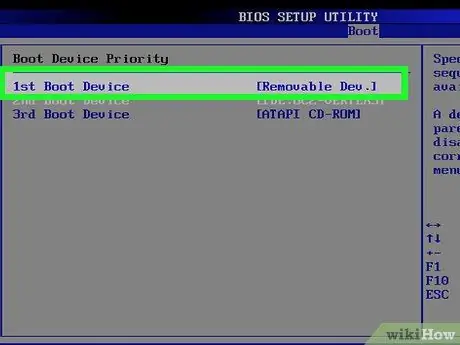
ደረጃ 3. ከመጫኛ ዲስክ ወይም ድራይቭ ያስነሱ።
በሚጠቀሙበት ኮምፒዩተር ላይ በመመርኮዝ ሂደቱ ይለያያል። ብዙ ኮምፒውተሮች ጅምር ላይ የ “ቦት” ቁልፍን ያሳያሉ ስለዚህ እርስዎ እንዲነዱ የሚፈልጉትን ድራይቭ መምረጥ ይችላሉ። ይህ አማራጭ ከሌለ የባዮስ ወይም የ SETUP ቁልፍን ይጫኑ። የእርስዎ BIOS/UEFI ምናሌ ይከፈታል። ከዚህ ሆነው የ “ቡት” ምናሌን መምረጥ እና ከዚያ የሚፈለገውን የመጫኛ ዲስክ ወይም ድራይቭ መምረጥ ይችላሉ።

ደረጃ 4. የዊንዶውስ 7 የመጫን ሂደቱን ይጀምሩ።
የዊንዶውስ 7 የመጫን ሂደቱን ለመጀመር ሲጠየቁ በቁልፍ ሰሌዳዎ ላይ ቁልፍ ይጫኑ። የመጀመሪያው ቅንብር ለመጫን ረጅም ጊዜ አይወስድበትም።

ደረጃ 5. በዊንዶውስ 7 ጭነትዎ ይቀጥሉ።
በሚታየው የዊንዶውስ ጅምር ማያ ገጽ ላይ የቋንቋ እና የክልል ቅንብሮችን ይምረጡ።
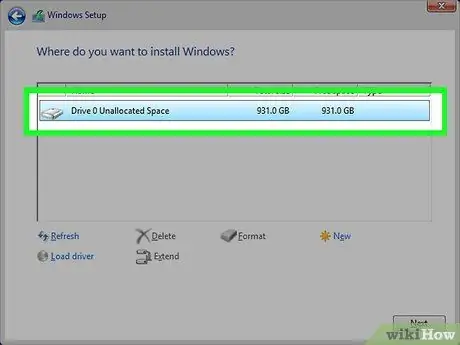
ደረጃ 6. ሲጠየቁ ዊንዶውስ 8 የሚጫንበትን ድራይቭ ይምረጡ።
በመጫን ሂደቱ ወቅት ዊንዶውስ 7 ን ለመጫን ያገለገለውን ድራይቭ መምረጥ አለብዎት 7. በአሁኑ ጊዜ ዊንዶውስ 8 ን ለመጫን ያገለገለውን ድራይቭ ይምረጡ።
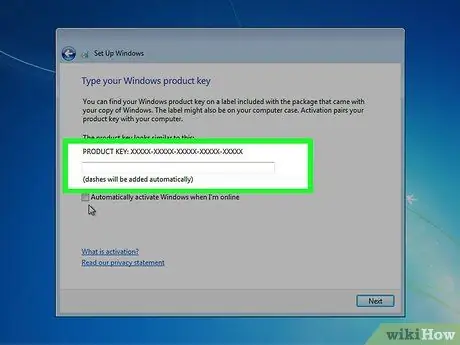
ደረጃ 7. ሲጠየቁ የዊንዶውስ 7 ሙያዊ ቁልፍን ያስገቡ።
በመጫን ሂደቱ መጨረሻ ላይ የዊንዶውስ 7 የምርት ቁልፍዎን እንዲያስገቡ ይጠየቃሉ። በመጀመሪያው ክፍል ያገኙትን ቁልፍ ያስገቡ። የመቀነስ መብቶች ካሉዎት ቁልፉ በአሁኑ ጊዜ ጥቅም ላይ ያልዋለ ቁልፍ መሆን የለበትም።
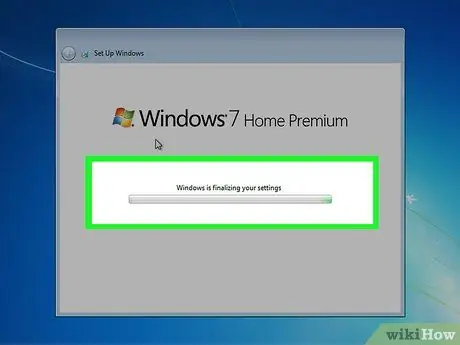
ደረጃ 8. መጫኑን ያጠናቅቁ እና ዴስክቶፕዎን ይጫኑ።
ቁልፉ ከገባ በኋላ ዊንዶውስ 7 መጫኑን ያጠናቅቃል እና በመጨረሻም የኮምፒተርዎ ዴስክቶፕ ይታያል። የመቀነስ መብቶችን እየተጠቀሙ ከሆነ ፣ ዊንዶውስ ከተጫነ በኋላ “ማግበር አልተሳካም” የሚል መልእክት የመቀበል እድሉ ከፍተኛ ነው።
የ 3 ክፍል 3 - ዊንዶውስ 7 መጫንን ማንቃት
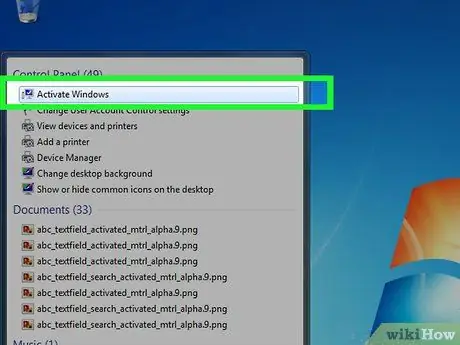
ደረጃ 1. በራስ -ሰር ካልከፈተ የማግበር መስኮቱን ይክፈቱ።
ዴስክቶፕን ለመጀመሪያ ጊዜ ሲጭኑ እና ከበይነመረቡ ጋር ሲገናኙ ዊንዶውስ 7 በራስ -ሰር ለማግበር ይሞክራል። በመጫን ጊዜ ጥቅም ላይ ያልዋለ የዊንዶውስ 7 ቁልፍን ከተጠቀሙ ያለምንም ችግር በራስ -ሰር እንዲነቃ ይደረጋል። ዝቅታን የሚጠቀሙ ከሆነ በራስ -ሰር ማንቃት ላይችሉ ይችላሉ።
የማግበር መስኮቱ ካልታየ የጀምር ምናሌውን ጠቅ ያድርጉ ፣ “አግብር” ብለው ይተይቡ ፣ ከዚያ “ዊንዶውስ አግብር” ን ጠቅ ያድርጉ።
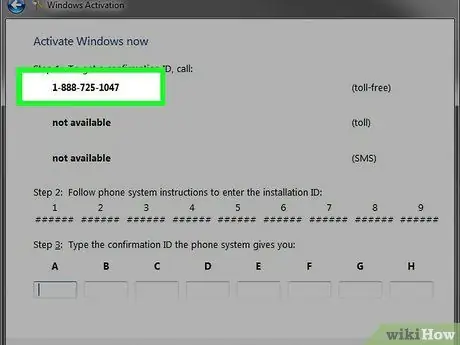
ደረጃ 2. ማግበር ካልተሳካ የሚታየውን የስልክ ቁጥር ይደውሉ።
የመብት መብቶችን ዝቅ የሚያደርጉ ከሆነ ፣ ዊንዶውስን በነፃ ማውረድ እንደተፈቀደልዎት ለማረጋገጥ ወደ ማይክሮሶፍት ማግኛ የስልክ መስመር መደወል እና የዊንዶውስ 8 ፕሮ ቁልፍን መስጠት አለብዎት።
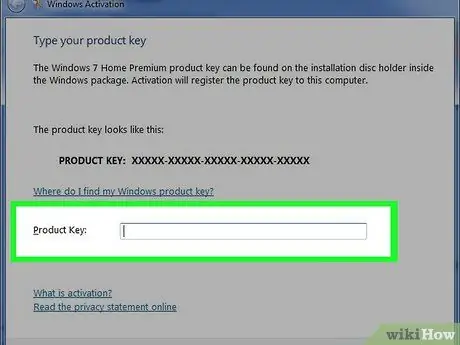
ደረጃ 3. ዊንዶውስን ለማግበር ማይክሮሶፍት ያቀረበውን ኮድ ያስገቡ።
ማይክሮሶፍት ዊንዶውስን የማውረድ መብት እንዳለዎት ማረጋገጥ ከቻለ የዊንዶውስ 7 ቅጂዎን ለማግበር ወደ ማግበር መስኮት ለመግባት ልዩ ኮድ ይሰጥዎታል።
በበርካታ ኮምፒተሮች ላይ ዝቅ የሚያደርጉ ከሆነ ፣ በእያንዳንዱ ላይ ሲጫኑ ተመሳሳይ የዊንዶውስ ቁልፍን መጠቀም ይችላሉ ፣ ግን እያንዳንዱን ለማግበር ማይክሮሶፍት ማነጋገር ያስፈልግዎታል።
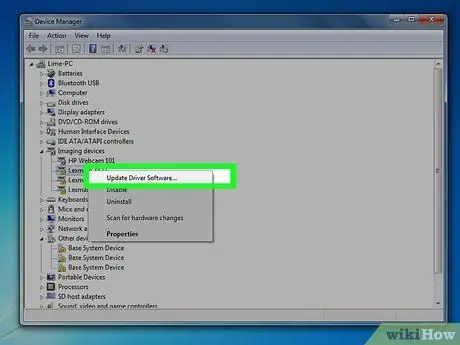
ደረጃ 4. ሾፌሮችዎን ይጫኑ።
አንዴ ዊንዶውስ ከነቃ ፣ መጫኑን በመጫን ላይ ማተኮር ይችላሉ። ከዚህ በፊት የመንጃ ዲስክን ከፈጠሩ የዩኤስቢ ዲስኩን ያስገቡ እና ሾፌሩን መጫን ይጀምሩ። የአሽከርካሪ ዲስክ ካልፈጠሩ የዊንዶውስ ዝመናን ያሂዱ እና መሣሪያው ያሉትን ዝመናዎች እንዲፈትሽ እና እንዲያወርድ ይፍቀዱ። ሲጨርሱ ወደ የመሣሪያ አስተዳዳሪ ተመልሰው በቀኝ ጠቅ በማድረግ እና “የአሽከርካሪ ሶፍትዌርን አዘምን” በመምረጥ ሃርድዌርዎን በእጅ ማዘመን ይችላሉ።







